Зараз на ринку існує величезна кількість варіантів мобільних дискретних відеокарт, вбудованих в ноутбуки. Серед подібних моделей існує серія під назвою AMD Radeon HD 7400M Series, що розробляється однойменною компанією. Володарі лептопів, в які встановлено один з чіпів, що входять в цю серію, часто стикаються з необхідністю інсталяції програмного забезпечення, що підходить під це обладнання. Рядовому користувачеві доступно цілих шість варіантів вирішення поставленого завдання, саме про них і піде мова далі.
Завантажуємо драйвери для відеокарт AMD Radeon HD 7400M Series
У Windows 10 є вбудована функція, що відповідає за автоматичне скачування відповідних драйверів, але вона не завжди працює належним чином або ж користувач просто взаємодіє з лептопом під керуванням іншої версії ОС. Це і викликає потреба завантаження відповідного ПЗ, яке забезпечує коректне функціонування дискретної відеокарти. Давайте зупинимося на кожному існуючому методі більш детально.
Спосіб 1: AMD Catalyst Software Suite
Першочергово слід торкнутися теми отримання файлів з офіційної сторінки підтримки компанії AMD. Саме там швидше за все з'являються останні версії драйверів, а також кожен інсталятор попередньо перевіряється на працездатність. Саме тому даний варіант вважається найбільш надійним і ефективним, а його реалізація виглядає так:
- На офіційному сайті в розділі підтримки задійте рядок пошуку або спеціально відведену таблицю, щоб відшукати відеокарту з серії AMD Radeon HD 7400M Series. Останні дві цифри моделі - найважливіший критерій, адже саме по ним кожна модель серії і відрізняється один від одного.
- Після перевірки правильності введення натисніть на "Надіслати", Щоб ознайомитися з отриманими результатами.
- У вкладці, розгорніть список, відповідний версії і розрядності встановленої на ноутбуці операційній системі.
- Виберіть останню стабільну версію ПО, що відповідає за інсталяцію файлів, і натисніть на відведену кнопку "Завантажити".
- Почнеться процес завантаження інсталятора. Він не займе багато часу, а по завершенні можна відразу ж запустити отриманий об'єкт.
- Для початку потрібно розпакувати сам інсталятор ПО. Місцезнаходження файлів міняти не рекомендується, тому можна відразу ж клацнути по «Install».
- Стеження за прогресом відбувається в цьому ж вікні, а слідом відкриється окреме меню настройки.
- У ньому вкажіть оптимальний мову інтерфейсу і переміщайтеся далі.
- У диспетчері установки присутній два варіанти взаємодії: швидкий і призначений для користувача. У першому випадку всі стандартні компоненти будуть додані в систему автоматично, а в другому користувачеві надається вибір.
- Після визначення оптимальної методики почнеться аналіз системної конфігурації. Це займе максимум одну хвилину.
- Якщо попередньо був обраний для користувача метод інсталяції, надасться можливість зняти галочки біля певних компонентів. Недосвідченим користувачам ми не рекомендуємо робити це, оскільки багато з відображених утиліт важливі для коректної роботи драйверів.
- Перед безпосередньою установкою драйверів в обов'язковому порядку підтверджується ліцензійну угоду.
- По завершенні цього процесу ви будете повідомлені про успішне додаванні файлів. Залишається тільки перезавантажити комп'ютер, щоб всі зміни вступили в силу.
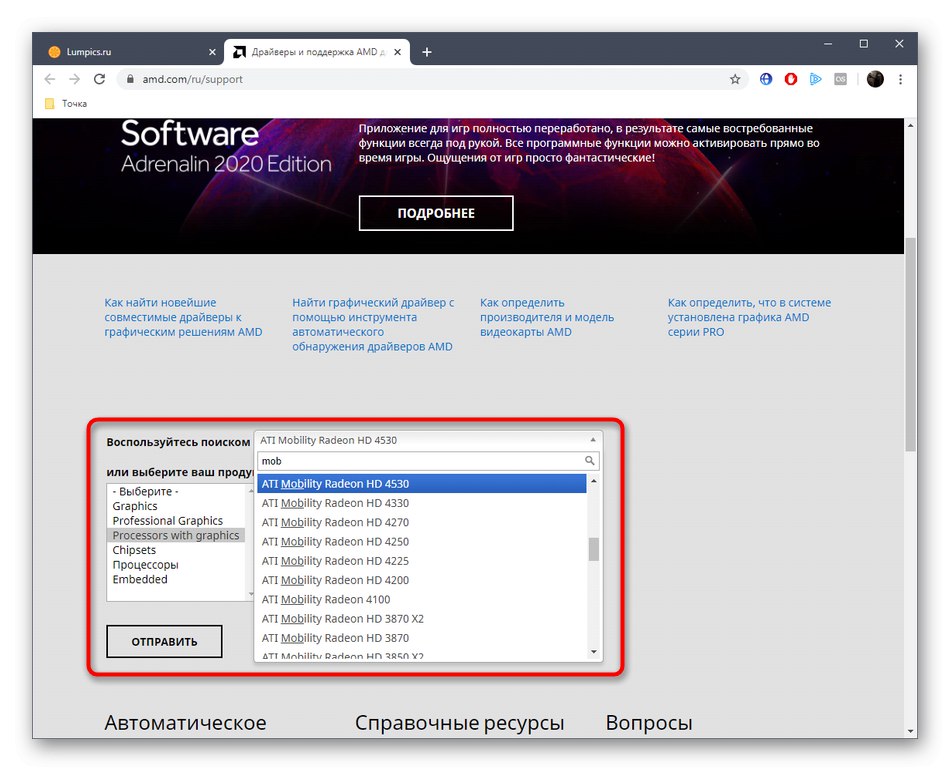
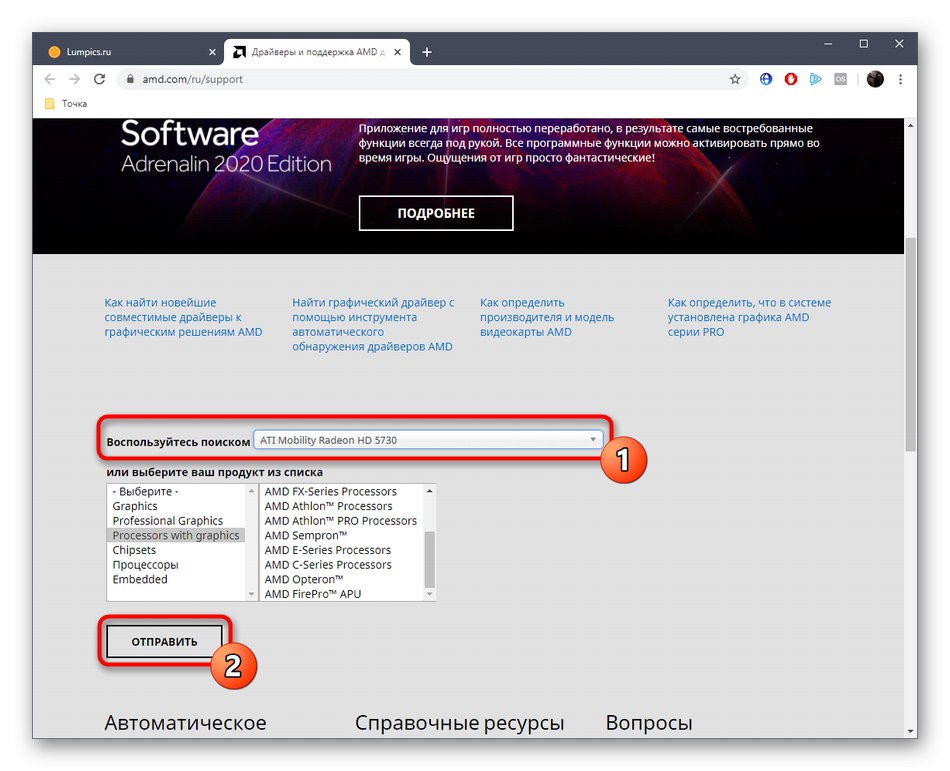

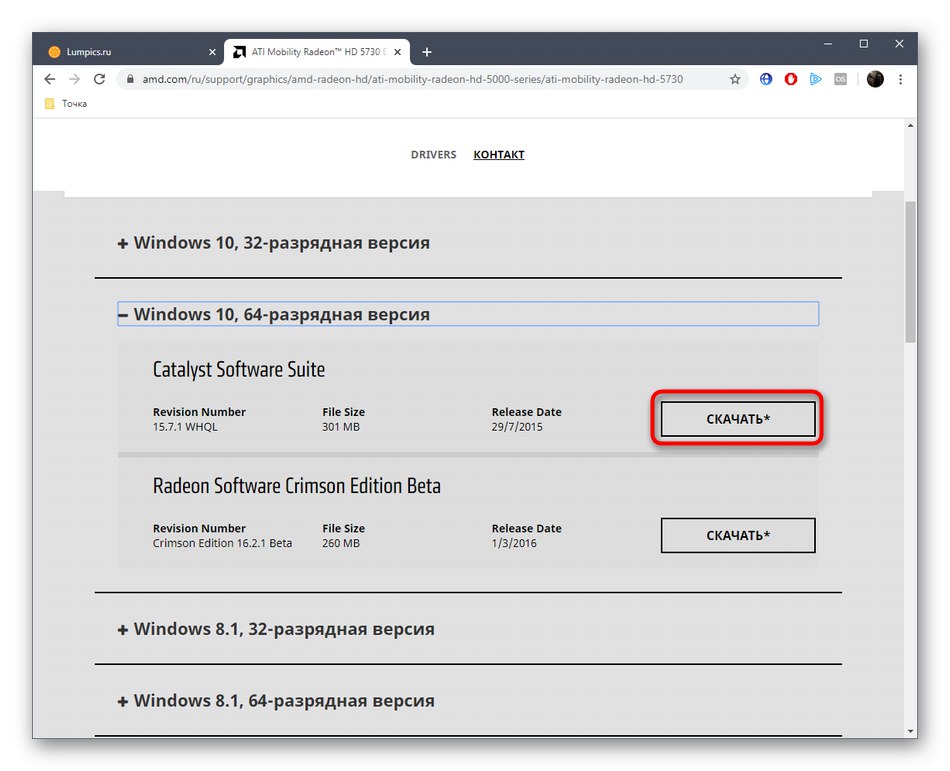
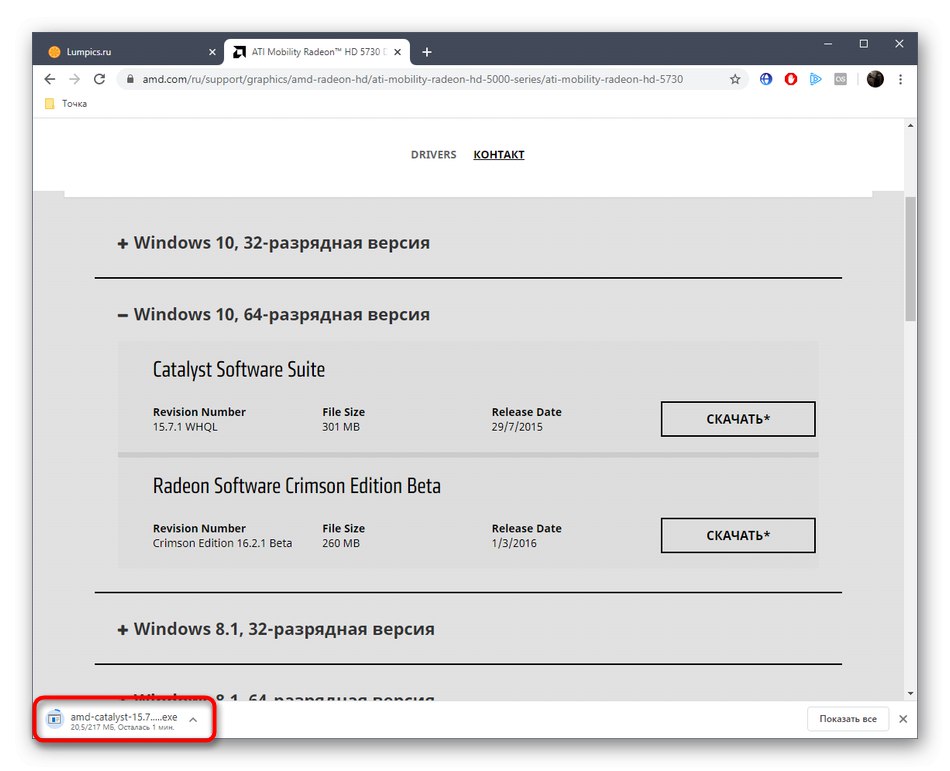
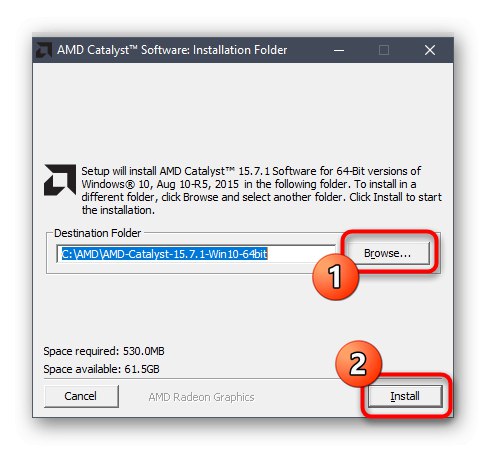
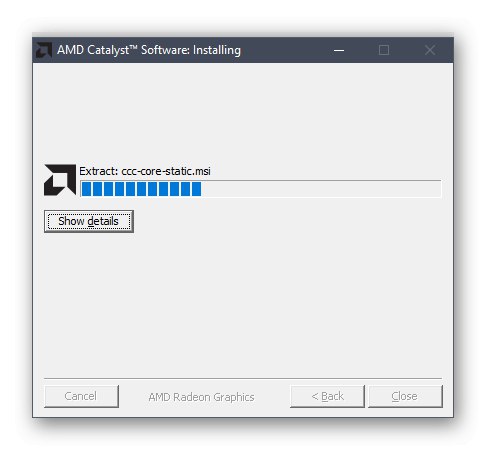
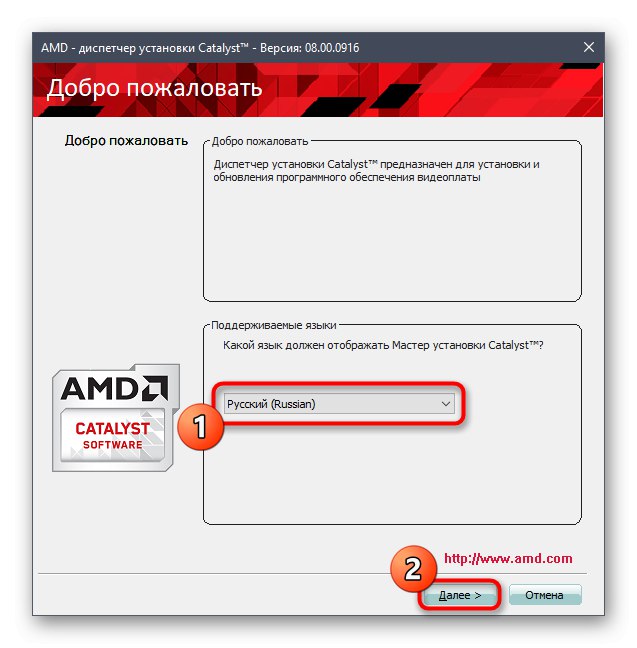
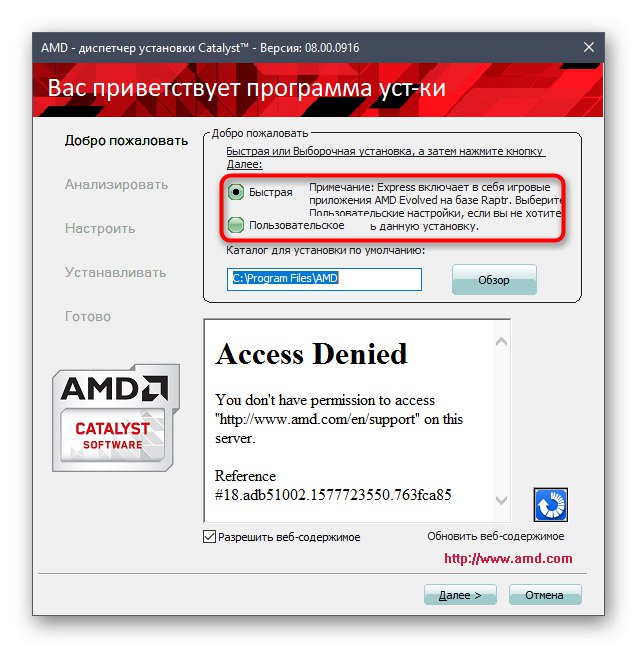
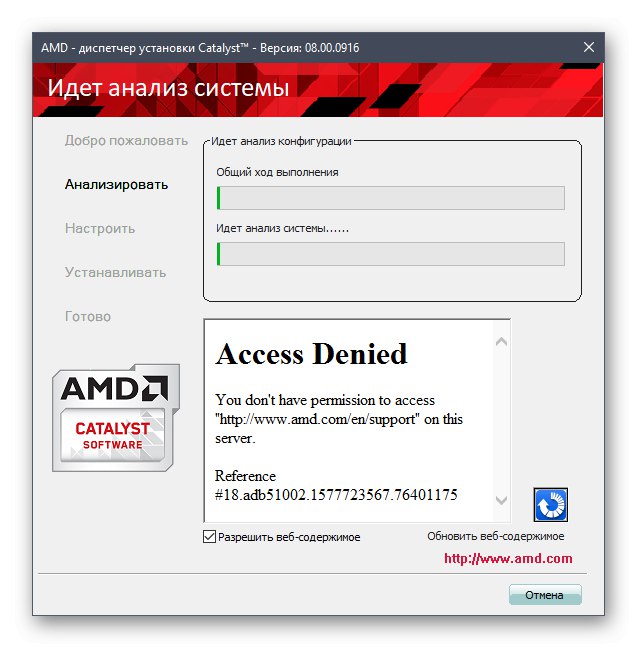
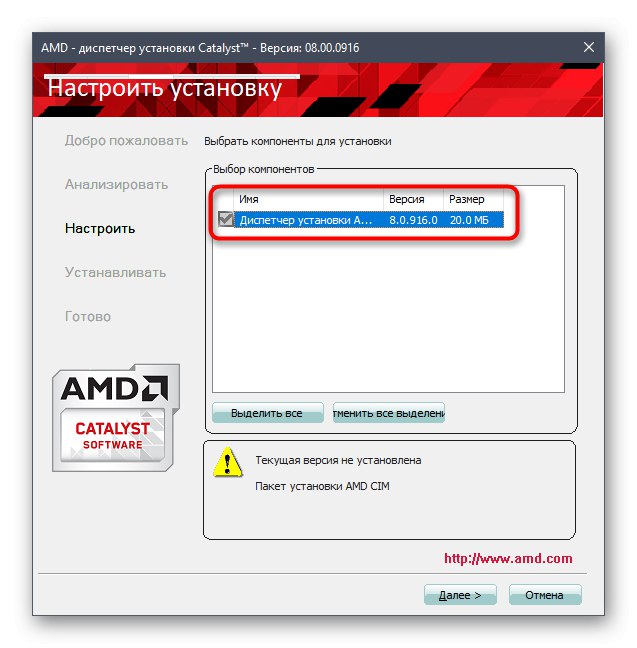
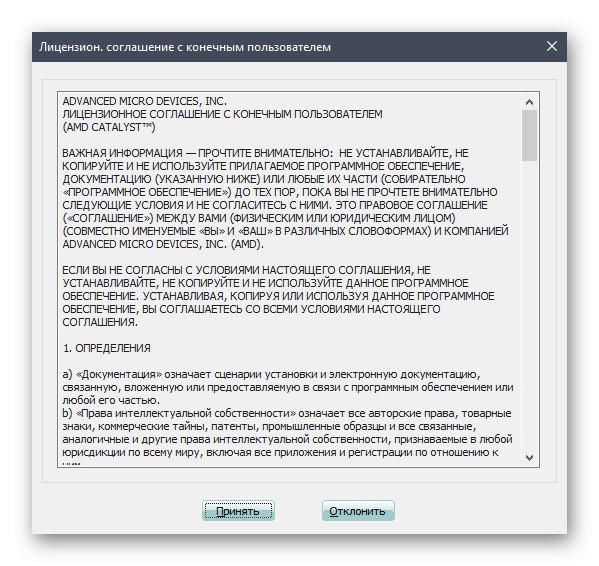
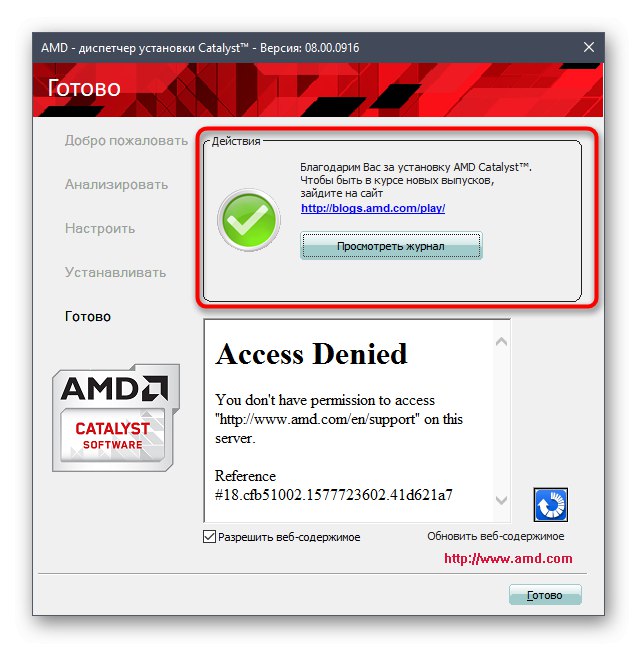
Недолік цього способу - необхідність робити всі дії вручну, включно з вибором відповідної моделі з серії.Якщо у користувача немає попередньою інформацією про правильне номері відеокарти, отримати відповідні драйвери буде проблематично, тому ми і пропонуємо вивчити альтернативні варіанти.
Спосіб 2: AMD Radeon Software Adrenalin
Зараз багато виробників комплектуючих намагаються полегшити життя власникам своєї продукції, створюючи для них спеціальні допоміжні утиліти. AMD в цьому плані теж не стали винятком і дозволяють інсталювати драйвери в автоматичному режимі, завантаживши всього одну програму.
- На тому ж офіційному сайті, посилання на який представлена в першому способі, опустіться вниз і натисніть на кнопку «Завантажити зараз».
- Почнеться скачування утиліти. Запустіть її після закінчення завантаження.
- Виберіть папку для файлів і інсталює софт.
- Варто відобразити на екрані, щоб успішно впоратися з поставленим завданням.
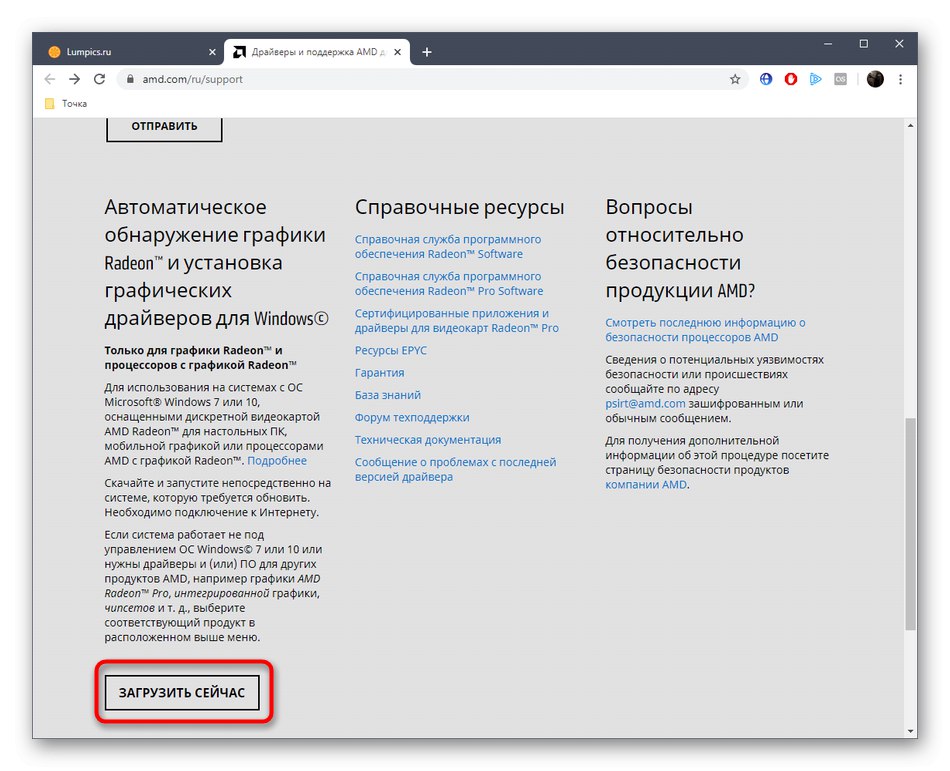
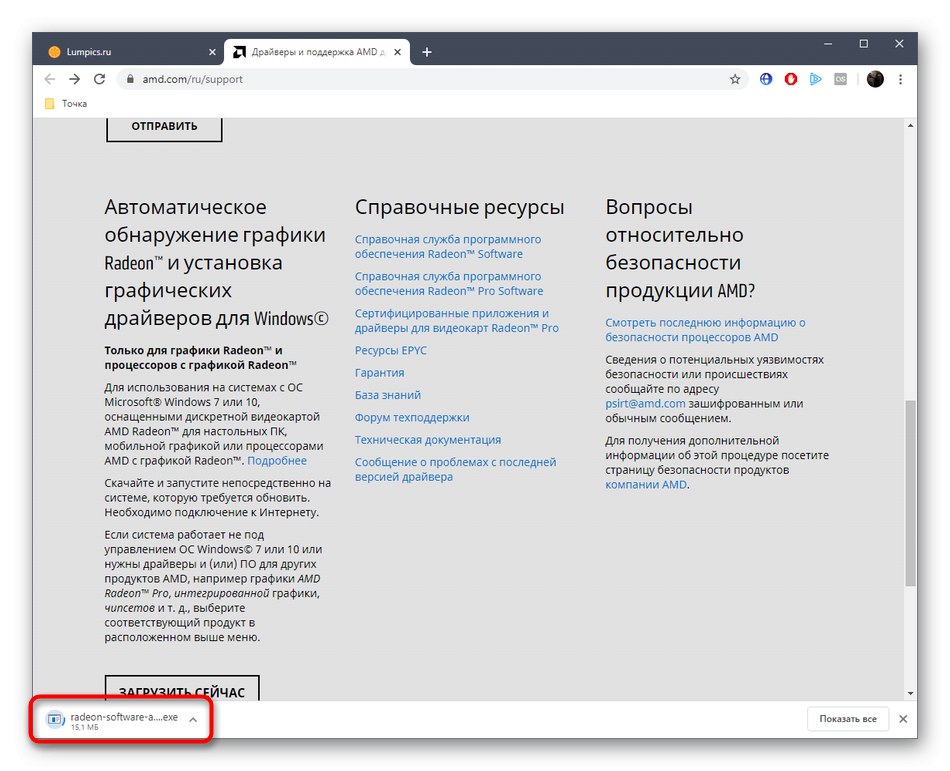

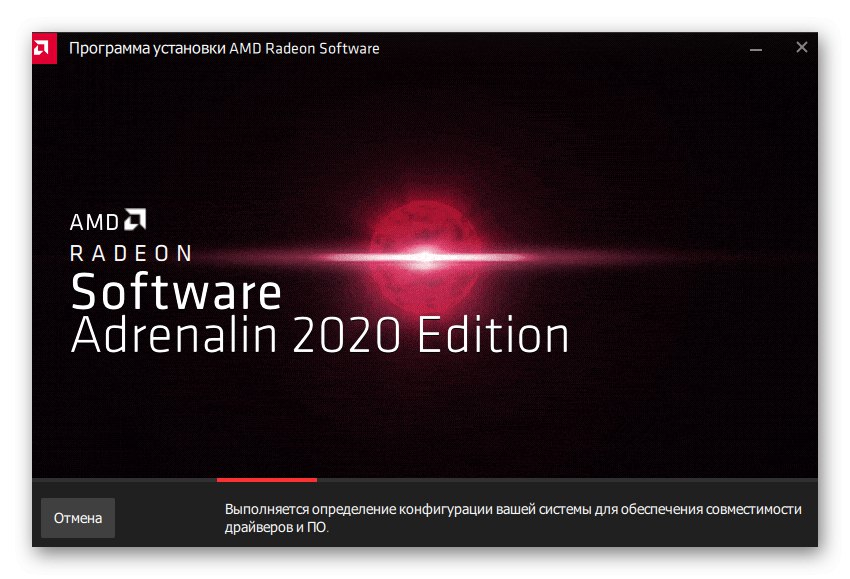
Читайте також: Установка драйверів через AMD Radeon Software Adrenalin Edition
У більшості випадків користувачеві більше не доведеться виконувати жодних додаткових дій. Утиліта буде встановлена автоматично, а після цього залишається тільки запустити сканування системи і дочекатися додавання файлів в систему. В кінці проводиться перезавантаження ОС, щоб всі зміни активувалися і відеокарта почала функціонувати коректно.
Спосіб 3: Сторінка підтримки на сайті виробника лептопа
Серія відеокарт AMD Radeon HD 7400M Series розроблена спеціально для установки в ноутбуки, відповідно, скачати драйвери для них можна на офіційному сайті виробника вашого моделі. Для цього попередньо слід визначити точне найменування пристрою, вивчивши наклейку на кришці або прочитавши паперову інструкцію. Однак слід враховувати, що на багатьох сайтах є функція автоматичного визначення моделі, яка і допоможе в тих ситуаціях, коли самостійно зробити це не вдається.
- Перейдіть на сторінку підтримки компанії. За приклад ми взяли HP. Тут вас цікавить розділ «Програмне забезпечення та драйвери».
- Визначте продукт для початку роботи.
- Використовуйте вбудований сканер або самостійно вкажіть точну модель обладнання.
- Після відбудеться перенаправлення на сторінку з драйверами. Розгорніть розділ графічного ПО.
- Виберіть останню або відповідну для вас версію, відповідну розрядності і збірці операційної системи, а потім почніть скачування EXE-файлу.
- Іноді з'являється повідомлення про наявність помічника по завантаженню. Використовуйте його, якщо хочете одночасно встановити всі відсутні драйвери або перевірити наявність оновлень.
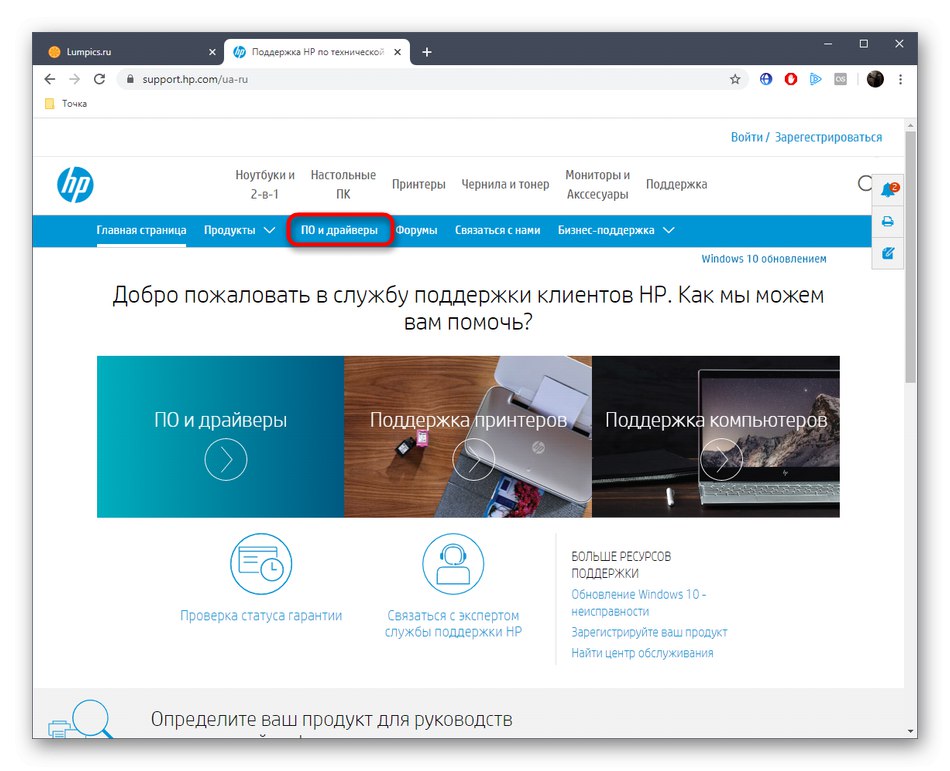
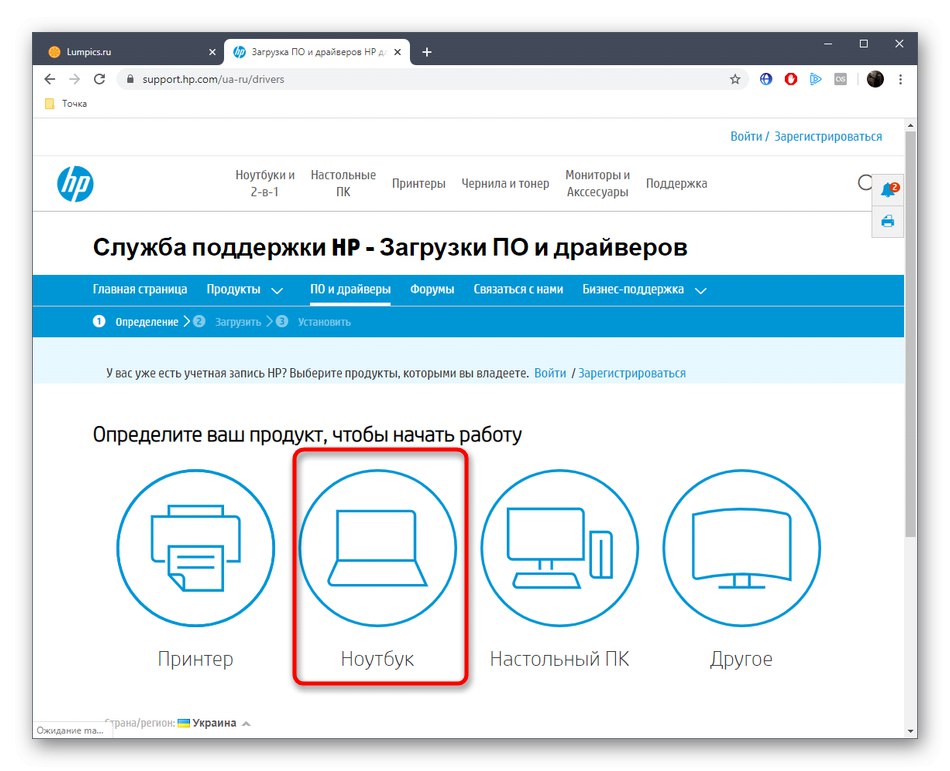
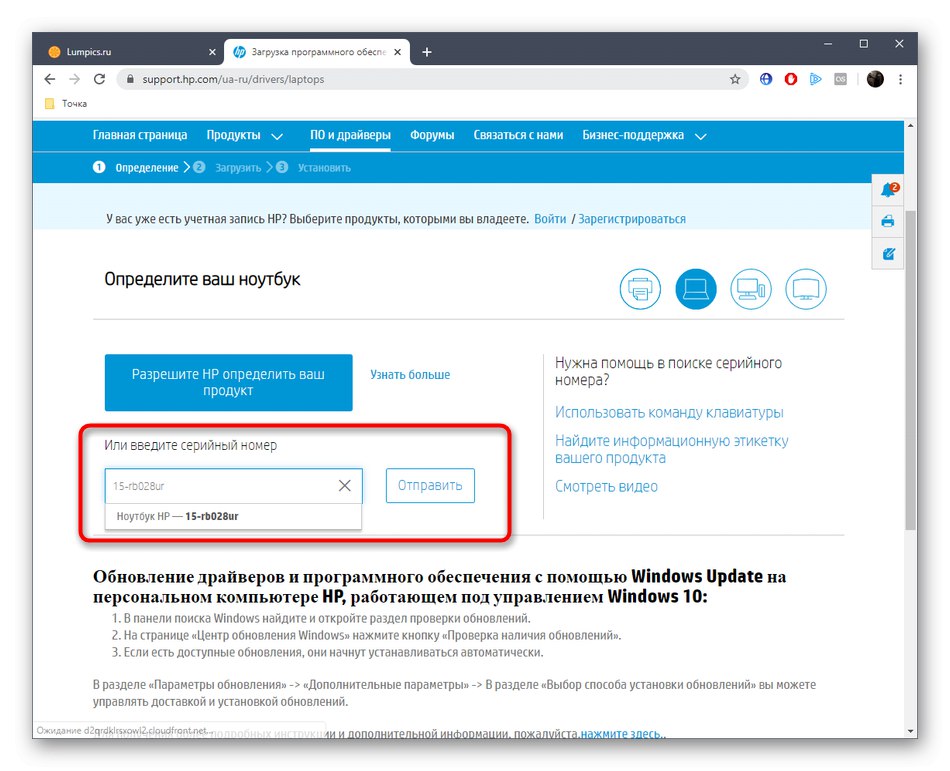
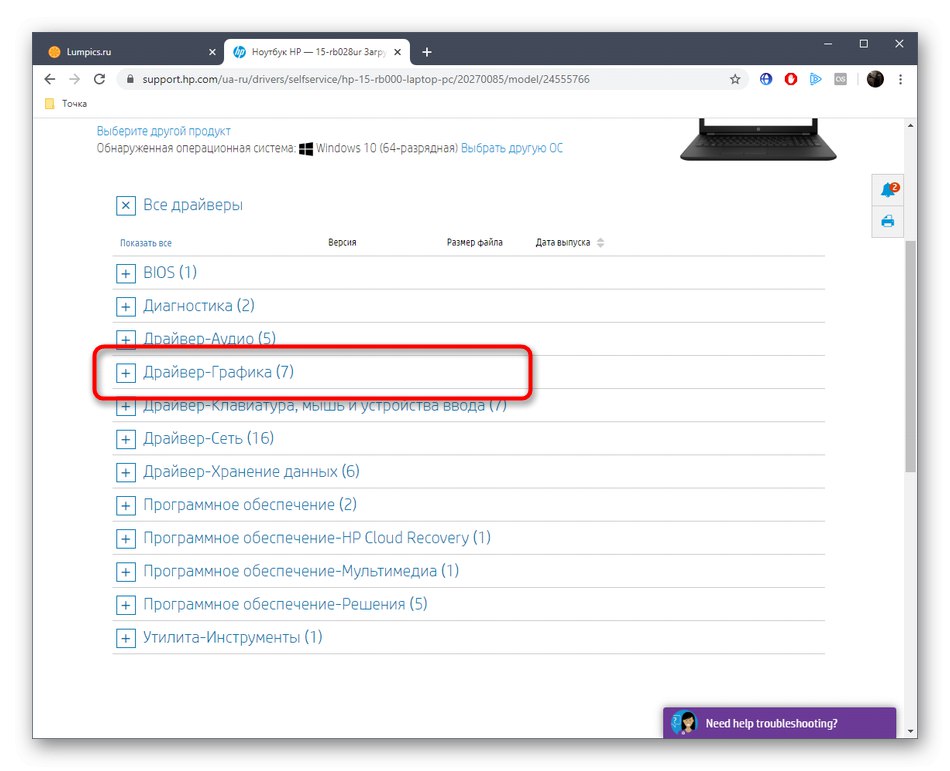
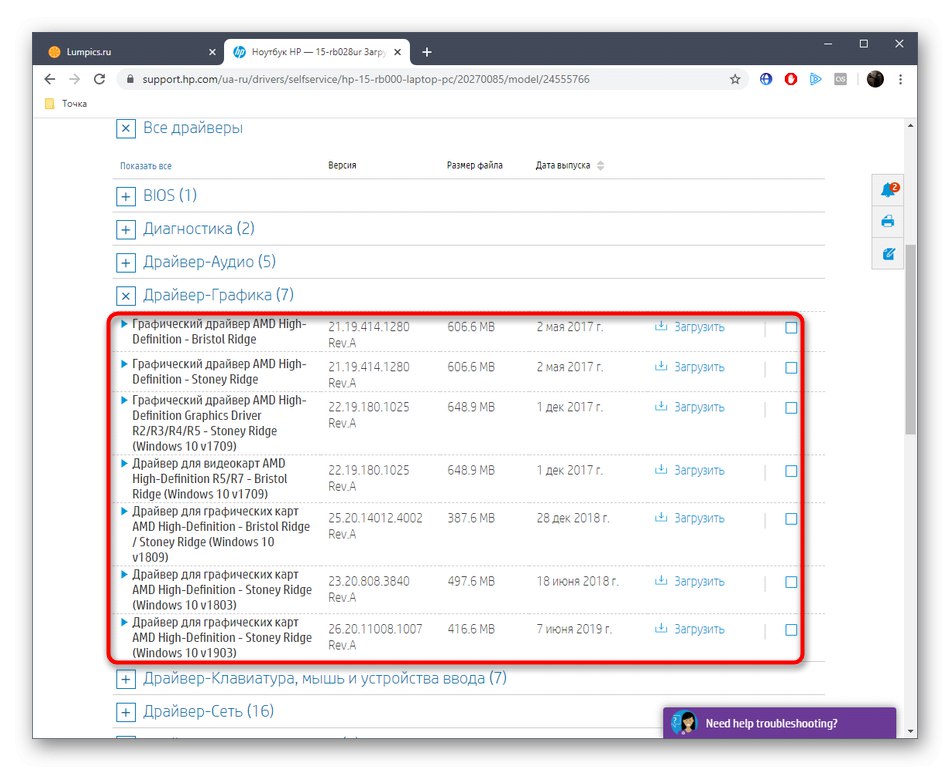
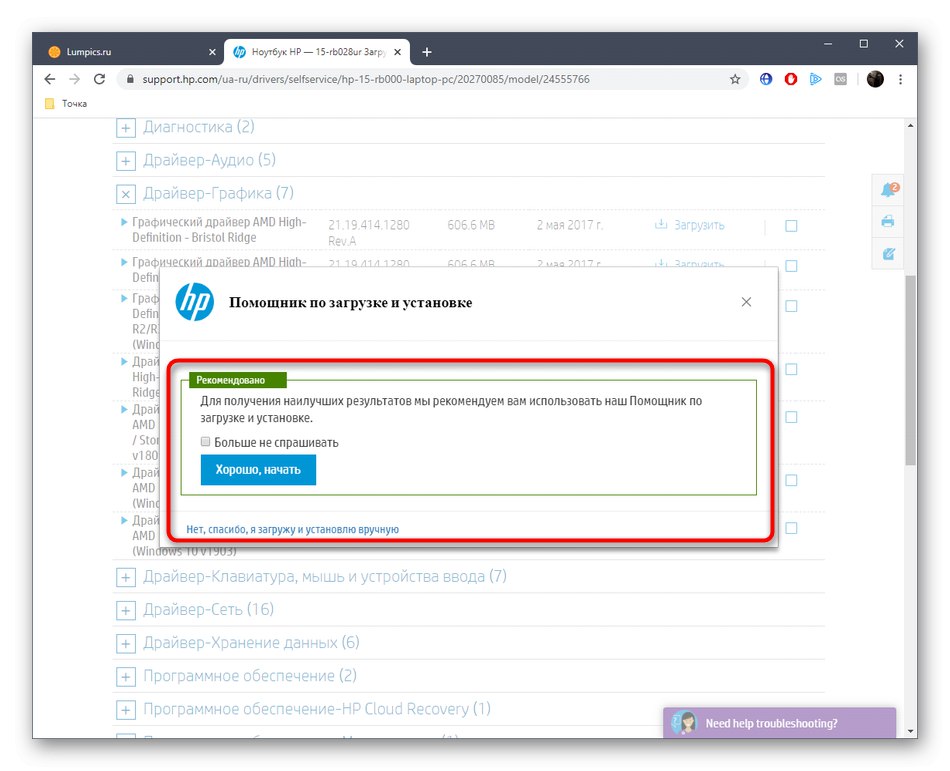
Наступні етапи інсталяції практично ідентичні тим, що ми вже демонстрували раніше, а також на екрані будуть відображені інструкції російською мовою, що допоможе зорієнтувати в управлінні відкритим Майстром.
Спосіб 4: Софт для отримання драйверів
Якщо попередні методи вам не підійшли або виявилися занадто складними, радимо звернути увагу на додаткове програмне забезпечення, призначене для сканування системи і інсталяції відсутніх драйверів. Найяскравішим представником подібного ПО є DriverPack Solution. Детальні інструкції щодо взаємодії з цим рішенням ви знайдете в окремій статті на нашому сайті, скориставшись вказаною нижче посиланням.
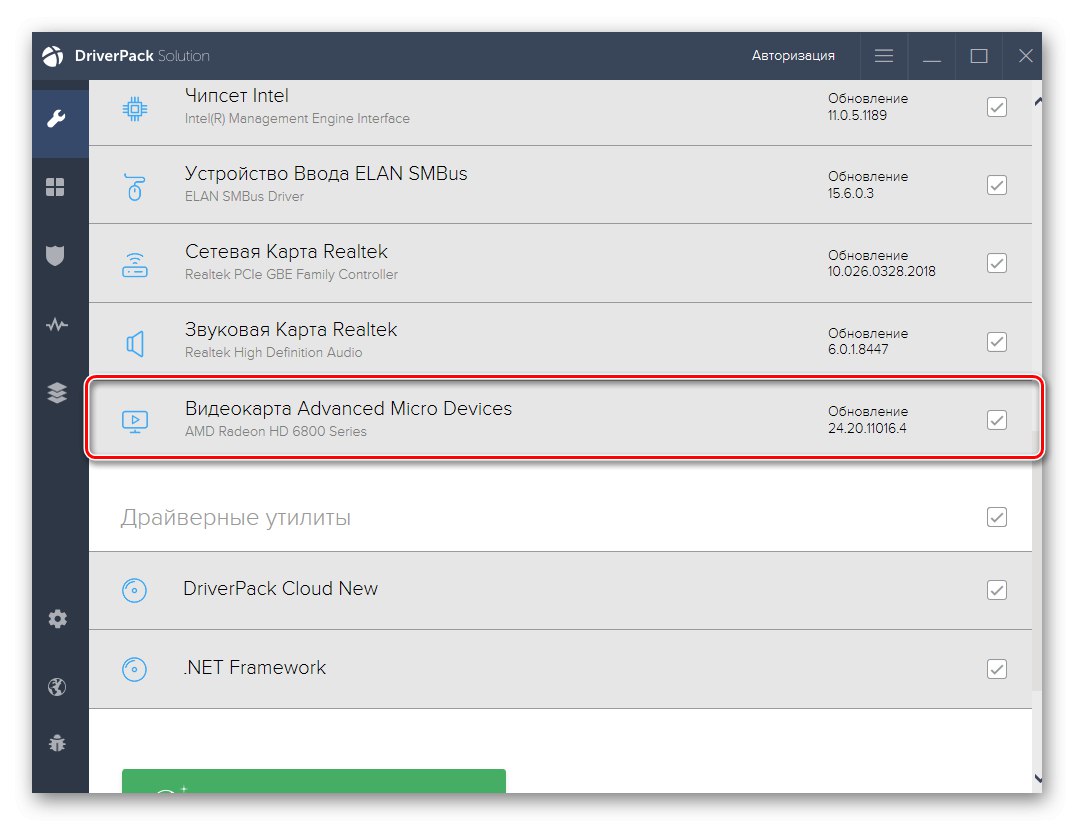
Читайте також: Установка драйверів через DriverPack Solution
Додатково у нас є огляд, присвячений розбору аналогів згаданої вище програми. Вони функціонують приблизно за таким же принципом, але іноді виявляються більш ефективними або просто юзери віддають перевагу іншим рішенням.
Читайте також: Програми для установки драйверів
Спосіб 5: Пошук за ідентифікатором
Кожна відеокарта серії AMD Radeon HD 7400M Series має унікальний ідентифікатор. Зазвичай він потрібен для коректного визначення моделі в ОС або використовуваному на комп'ютері софті, але його можна застосовувати і для знаходження драйверів на спеціальних веб-серверах.Ми не можемо надати абсолютно всі номери для кожного продукту даної серії, тому пропонуємо знайти їх і виконати пошук драйверів самостійно, але за допомогою спеціальних посібників далі.

Докладніше: Як знайти драйвер за ID
Спосіб 6: Вбудований в Windows інструмент
В якості останнього доступного методу отримання драйверів для відеокарти розглянемо стандартна програма операційної системи. Воно виконує пошук через інтернет, використовуючи наявні бази Microsoft. Перевага це варіанта полягає у відсутності необхідності скачування додаткових компонентів, але є і недолік, пов'язаний з частою відсутністю результатів пошуку, що робить неможливим інсталяцію ПО. Втім, якщо наведені вище методи вас не влаштували, варто спробувати цей.
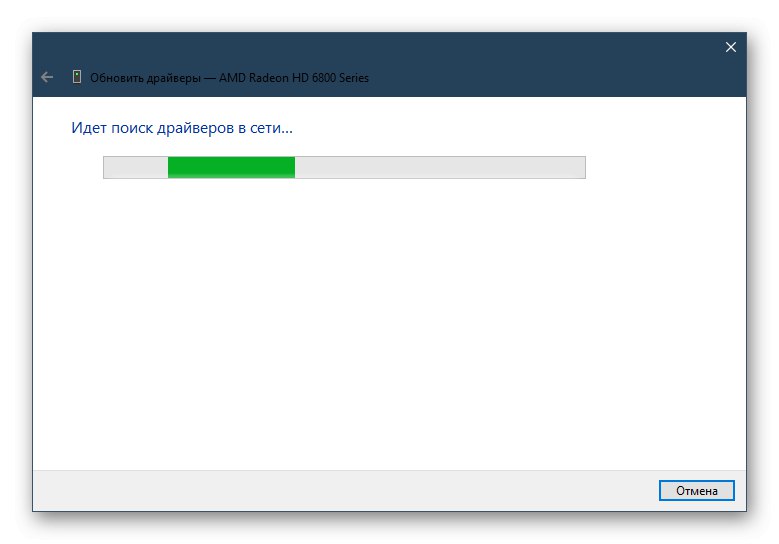
Докладніше: Установка драйвера стандартними засобами Windows
Тепер ви знайомі з різними варіантами пошуку і завантаження програмного забезпечення для відеокарт серії AMD Radeon HD 7400M Series. Як видно, кожен метод має свої особливості, тому і буде максимально ефективним в різних ситуаціях.
